![]()
Comment calculer correctement une moyenne
Les tableurs offrent facilement et rapidement un moyen d’effectuer toutes sortes de calculs et particulièrement les moyennes de nos élèves. C’est tellement pratique qu’il est très rare que l’on trouve encore un(e) enseignant(e) qui utilise une calculatrice pour effectuer manuellement ses moyennes. Pourtant dans certains des cas, celle-ci sont plus correctes que celles obtenues avec un tableur.
Cela voudrait-il dire que l’ordinateur calcule faux ? Ou moins bien qu’une calculatrice à cinq francs ? Non bien sûr, les deux ont une précision suffisante pour calculer des moyennes justes (~ 11 chiffres significatifs, voir plus). Le problème ne se situe pas dans la précision des calculs.
Voici un exemple illustrant notre propos :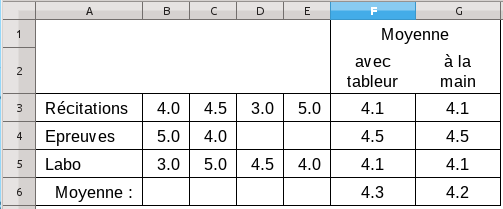
Dans ce cas c’est bien la moyenne calculée « à la main » (cellule G6) qui est correcte !
Comment cela est-il possible ?
Il est important ici de comprendre la différence qu’il existe entre le formatage d’une cellule et l’arrondi d’un calcul.
Le formatage d’une cellule met en forme l’affichage de la valeur contenue dans la cellule mais ne modifie pas le contenu de cette cellule. Par exemple 7.24531 sera affiché 7.2 si le formatage de la cellule est de une décimale. Ce 7.2 n’est que l’affichage de la valeur arrondie, la valeur d’origine est toujours utilisée par le tableur.
L’arrondi d’une cellule modifie la valeur de cette cellule. Par exemple 7.24531 sera arrondi à 7.2 et c’est cette dernière valeur qui sera utilisée par le tableur.
Pour illustrer ceci reprenons l’exemple de notre tableau ci-dessus :
La moyenne des récitations de notre exemple qui est obtenue soit par le tableur soit par la calculatrice est la même et vaut 4.125 (4.5 pour les épreuves et 4.125 pour les labos).
Le formatage des cellules de ce tableau a permis de n’afficher qu’une décimale de la moyenne.
Cependant, dans ses calculs, le tableur conserve toutes les décimales, y compris celles qui ne sont pas affichées. Ce qui fait que lors du calcul de la dernière moyenne (cellule F6), le tableur utilise les valeurs non arrondies et on obtient ainsi un résultat qui est juste mais pas celui escompté (cellule G6).
Comment obtenir le bon résultat ?
Il existe dans tous les tableurs des fonctions qui permettent d’effectuer des opérations courantes dans des domaines divers (mathématique, financier, statistique, …).
Pour résoudre notre problème, nous allons nous intéresser à la fonction ARRONDI qui va nous permettre de calculer nos moyennes correctement (en tout cas comme nous le faisons habituellement).
La fonction ARRONDI permet d’arrondir un nombre à un nombre donné de décimales.
Sa syntaxe est : ARRONDI(nombre_à_arrondir;nombre_de_décimales) et elle renvoie le nombre arrondi au nombre de décimales spécifié.
Exemples :
=ARRONDI(3.748;2) renvoie 3.75
=ARRONDI(-51.3421;3) renvoie -51.342
=ARRONDI(2.448;0) renvoie 2
=ARRONDI(2.5) renvoie 3 (si le nombre de décimales est omis, l’arrondi se fait au nombre entier le plus proche
=ARRONDI(945.34;-2) renvoie 1 000 (si le nombre de décimales est négatif, la fonction arrondit au plus proche de 10, 100, 1000, etc.)
Reprenons notre exemple de calcul de moyennes :
Dans la cellule F3 il y a : =MOYENNE(B3:E3) ou =(B3+C3+D3+E3)/4 qui est la façon habituellement utilisée pour calculer des moyennes.
Nous devons maintenant ajouter le « calcul » de l’arrondi :
=ARRONDI(MOYENNE(B3:E3);1) ou =ARRONDI((B3+C3+D3+E3)/4;1)
Et cette fois le résultat est conforme à nos attentes.
Posez vos questions sur le forum support

